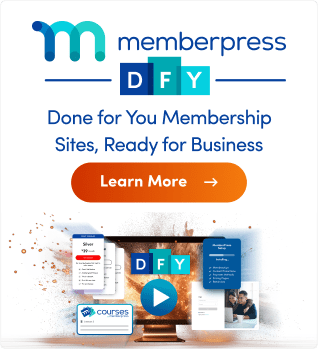Todo el mundo quiere que sus sitios web carguen lo más rápido posible, e incluso Google da ventaja a los sitios web que cargan más rápido en los resultados de búsqueda.
La forma más sencilla de conseguirlo en WordPress es instalar uno de los muchos plugins de caché disponibles. Sin embargo, debido a la naturaleza dinámica de MemberPress, instalar un plugin de caché sin configurarlo correctamente puede causar algunas consecuencias no deseadas. La más grave es la incapacidad de procesar las transacciones adecuadamente, lo que puede causar pérdidas financieras a los propietarios del sitio web.
Por eso hemos decidido hacer una lista de los plugins de caché más populares y mostrar cómo configurarlos correctamente.
Todos los ajustes se basan en los valores predeterminados de MemberPress para Gracias, Cuenta, Iniciar sesión, y Inscripción páginas, como se muestra en esta imagen:
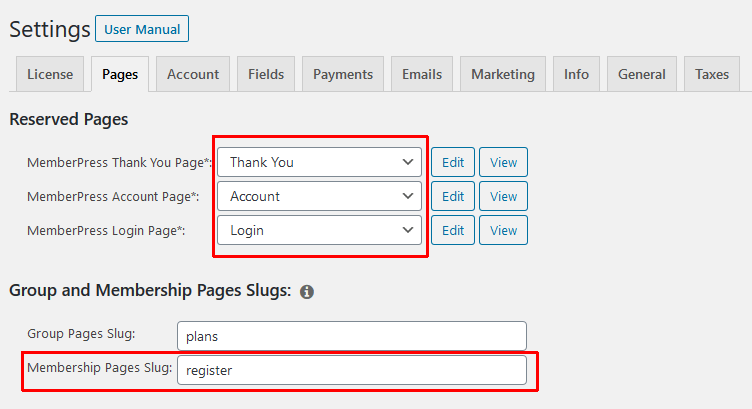
Las babosas por defecto son/gracias, /cuenta, /inicio de sesión, y /registrarse. Además, MemberPress utiliza el /no autorizado slug para gestionar los redireccionamientos de acceso no autorizados, y /mepr para las operaciones internas de Webhooks, URL de IPN de PayPal, etc. Si usted cambiar cualquiera de los cuatro primeroso si añade sus propias páginas de registro creadas con algún constructor de páginas, tendrá que ajustar los slugs y las URL en consecuencia.
Aquí están, por orden alfabético:
Breeze
Navegue hasta el Configuración -> Breeze de su panel de control de WordPress. A continuación, añada las URL completas de sus Gracias, Cuenta, e Inicio de sesión y URL parciales para Registro, /mepry /sin autorización páginas. Terminar todos con (.*) como se muestra en la siguiente captura de pantalla, en la sección Opciones avanzadas sección:
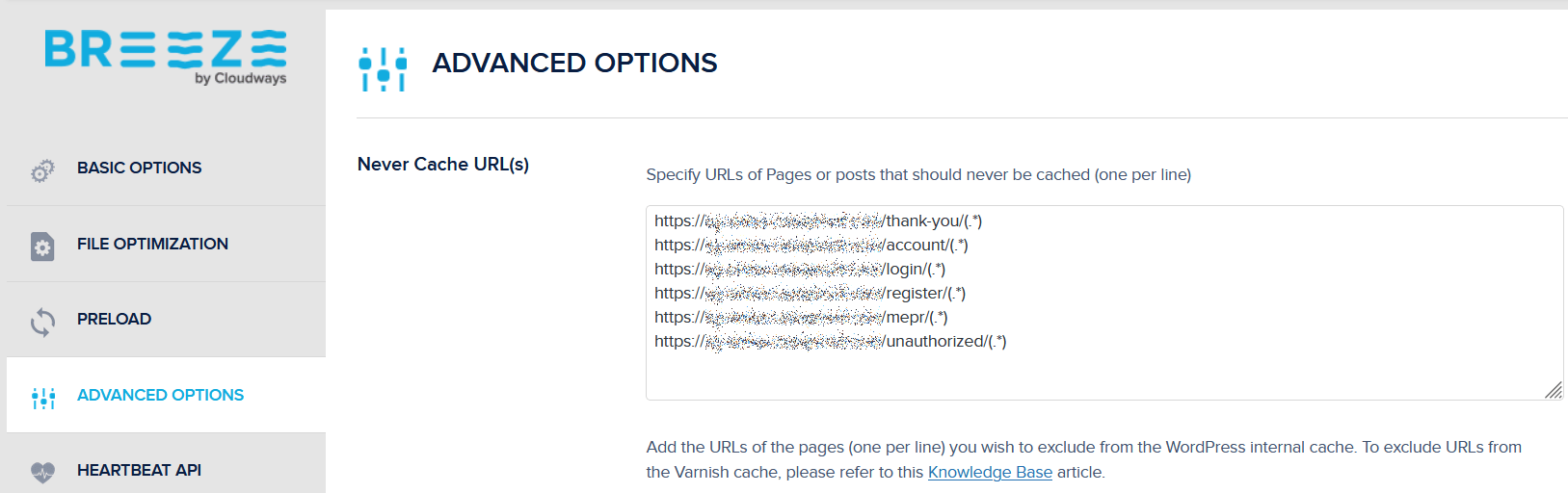
Cuando hayas terminado, no olvides hacer clic en el botón azul Guardar cambios de la parte inferior.
El plugin Breeze a menudo viene precargado con el alojamiento Cloudways. Si ese es el caso, también tendrás que excluir las mismas URLs de su caché Varnish si está activada. Consulte https://support.cloudways.com/en/articles/5496342-how-to-use-varnish-at-cloudways#h_4f3846fd10 para ver cómo hacerlo correctamente.
Cometa Cache
Vaya a Comet Cache -> Exclusiones URI y, a continuación, añada /Gracias., /cuenta**, /Inicio de sesión**, /registrar** /no autorizado** y /mepr** al cuadro de texto. Cada uno está en su propia fila. Desplácese hasta la parte inferior de la página y haga clic en el botón verde Guardar todos los cambios. El resultado final debería ser el siguiente:

Si va a utilizar CDN que está integrado en la versión Pro, tendría que añadir lo mismo a la sección Patrones de exclusión de URI bloqueadas situado en la sección Filtros CDN estáticos sección, así:
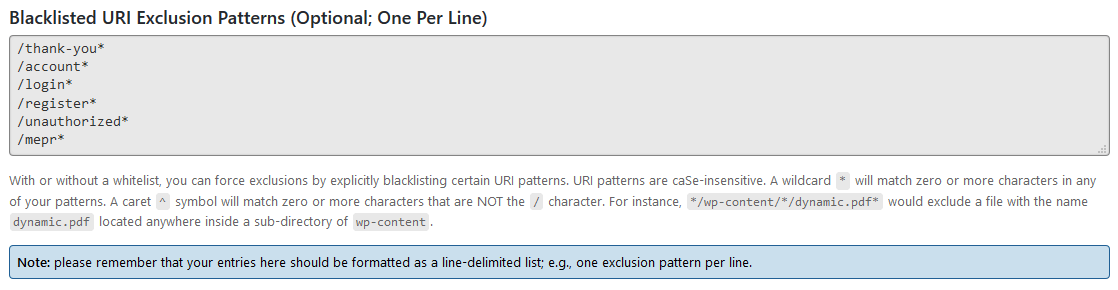
FlyingPress
Navegue hasta el Caché y asegúrese de que el Caché de inicio de sesión usuarios no está marcada. A continuación, añada /gracias, /cuenta, /inicio de sesión, /regístrese en, /mepry /no autorizado a la Excluir páginas de la caché cuadro de texto.

Cuando haya terminado, haga clic en el botón azul Guardar cambios botón.
Colibrí
Navegue hasta el Colibrí -> Caché de su panel de control de WordPress. A continuación, desplácese por la página hasta el cuadro de texto Exclusiones. Introduzca /gracias/, /cuenta/, /inicio de sesión/, /registro/, /mepr/, y /no autorizado/ en el recuadro, cada uno en su propia fila. Cuando haya terminado, haga clic en el botón azul Guardar configuración situado en la parte inferior derecha. El resultado final tendrá este aspecto:
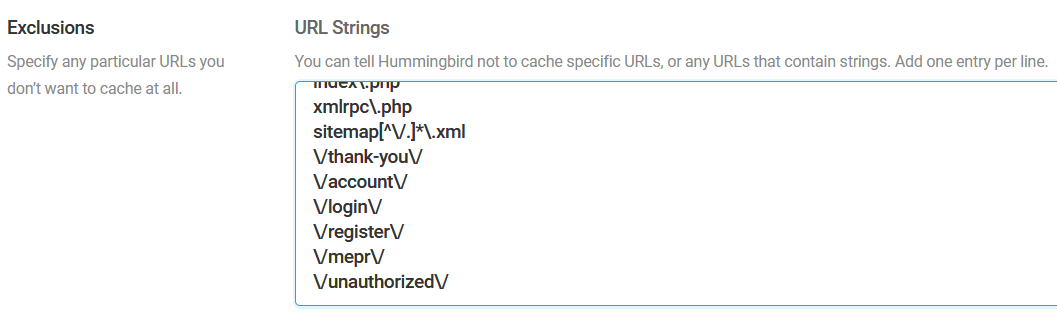
Hipercache
Vaya a Configuración -> Hyper Cache -> Bypasses y, a continuación, añada /gracias, /cuenta, /inicio de sesión, /registrarse, /no autorizado, y /mepr a la casilla No almacenar en caché páginas con URIs que empiecen por texto. Cada una está en su propia fila. No olvide hacer clic en la casilla Activar. Desplácese hasta la parte inferior de la página y haga clic en el botón azul Guardar. El resultado final debería ser el siguiente:
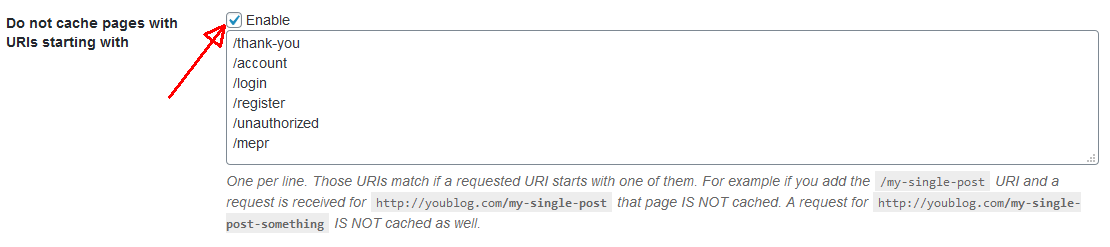
Caché Kinsta
Kinsta Cache está, por defecto, instalado y activado en todos los planes de alojamiento de Kinsta.
Solían tener un plugin que controlaba los comportamientos de la caché, pero fue descontinuado después de que cambiaron la forma en que se implementó el almacenamiento en caché. Para excluir las páginas MemberPress de la caché, póngase en contacto con su equipo de apoyo y pregunte por "/gracias“, “/cuenta“, “/inicio de sesión“, “/registrarse“, “/mepr", y "/no autorizado" y todas sus variaciones para excluirlas de la caché. Una vez hecho esto, purgue la caché desde el panel de WordPress.
Si ha cambiado los valores predeterminados que ofrece MemberPress en la pestaña Páginas, tendrá que ajustar las URL para reflejar las utilizadas en su caso.
Caché LiteSpeed
El plugin LiteSpeed Cache suele venir preinstalado y activado con todos los alojamientos basados en LiteSpeed al instalar WordPress. Si no es así, se puede descargar desde aquí.
En primer lugar, vaya a Caché de LiteSpeed -> Configuración -> [1] Caché y asegúrese de que Caché de usuarios registrados [*] y Página de inicio de sesión en caché están desactivadas. Haga clic en el botón Guardar cambios de la esquina superior derecha antes de pasar a otra pestaña.

Vaya a LiteSpeed Cache -> Configuración -> [4] Excluir ficha, No almacenar en caché los URI sección. A continuación, añada /gracias/, /cuenta/, /inicio de sesión/, /registro/, /no autorizado/, y /mepr/ al cuadro de texto. Cada uno está en su propia fila. Cuando hayas terminado, haz clic en el botón Guardar cambios. El resultado final debería ser el siguiente:
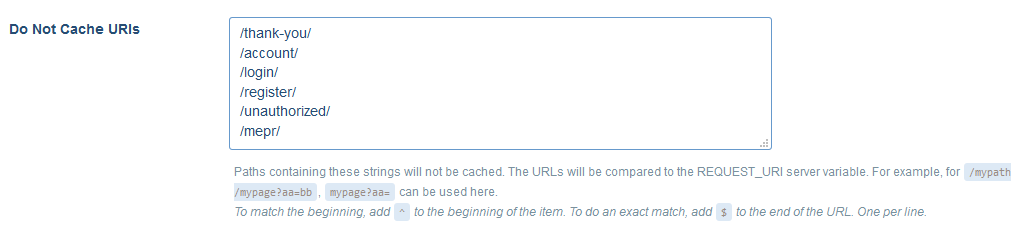
Vaya a Caché de LiteSpeed -> Configuración -> [6] Objeto y asegúrese de que Caché de objetos está en OFF.
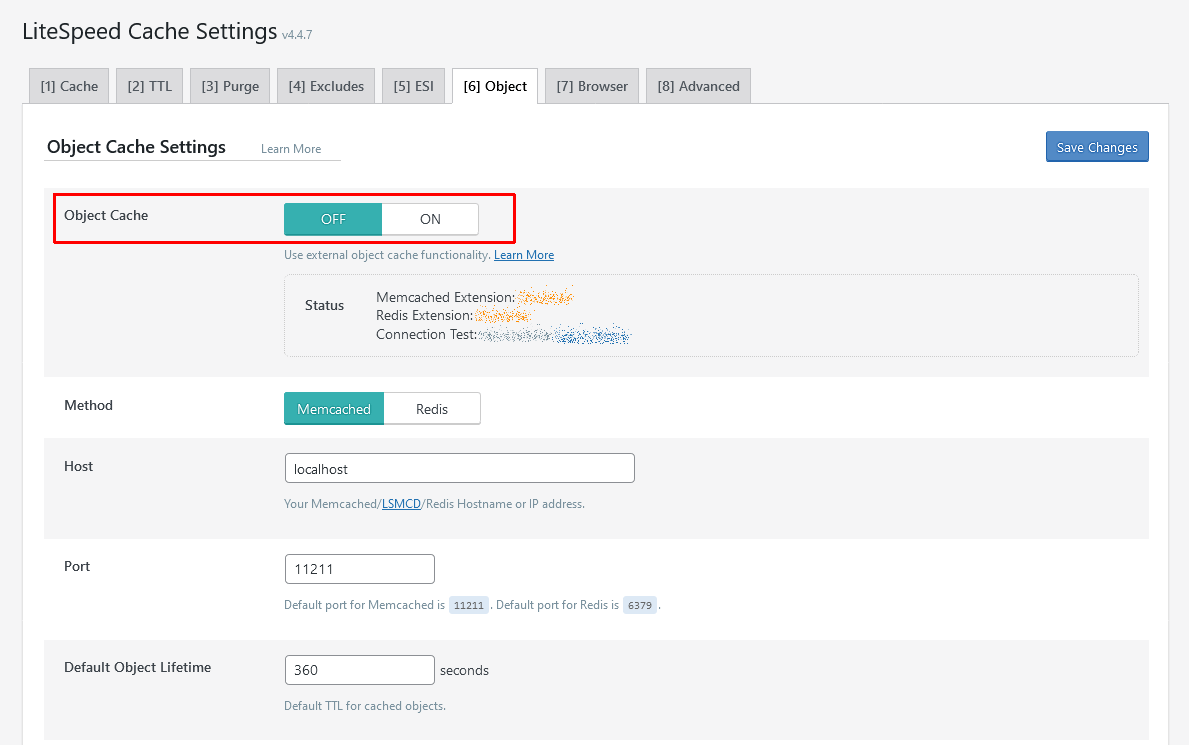
Encontrará más información sobre otras opciones de LiteSpeed Cache en la página Guía para principiantes de LiteSpeed Cache para WordPress página.
Nitropack
Vaya a Ajustes generalesy, a continuación, localice la casilla Excluido URL y active la opción (haga clic en el conmutador de la derecha).
A continuación, introduzca estas URL como se muestra:
*gracias*
*cuenta*
*login*
*registrar*
*unathorized*
*mepr*
Cuando esté hecho, clamer Guardar arriba a la derecha.
Optimizador de velocidad
Optimizador de velocidad (antes Optimizador SG) está, por defecto, instalado y activado cuando compras cualquier plan de alojamiento compartido de SiteGround.
Vaya a Optimizador de velocidad > Almacenamiento en caché y asegúrese primero de que el Memcached está desactivado. A continuación, desplácese más abajo en la página y haga clic en el botón "Lápiz" de la sección Excluir URL del caché sección. A continuación, añada gracias, cuenta*, login*, registrarse, no autorizado*y mepr* uno a uno pulsando el botón "Más" en la ventana Excluir URL del caché y haga clic en el botón azul Confirmar cuando haya terminado. El resultado final debería ser el siguiente:

Si cambia los URI de página MemberPress predeterminados, deberá utilizarlos en lugar de las cuatro primeras entradas.
Ten en cuenta que algunos servidores de SiteGround continúan almacenando en caché las URLs de Stripe webhook y PayPal IPN incluso después de haber configurado correctamente todas las exclusiones. En un caso así, la exclusión adicional tendrá que hacerse a través del archivo .htaccess como se indica en https://eu.siteground.com/kb/disable-dynamic-caching-website/#Exclude_a_single_page_from_the_cache documento.
El código adicional tendrá este aspecto (para Stripe):
Conjunto de encabezados Cache-Control "private"
Tendrá que sustituir el /mepr/notify/xxxxx-xxx/whk con el webhook real cuya URL puede obtener de https://dashboard.stripe.com/webhooks página. La URL de IPN de PayPal es visible desde la pestaña MemberPress>Configuración>Pagos.
Dado que un archivo .htaccess malformado puede hacer que tu sitio web se caiga, si no te sientes cómodo haciendo esto por tu cuenta, por favor pide ayuda al soporte de SiteGround.
Firewall Sucuri (y caché)
El plugin Firewall Sucuri también contiene una parte de almacenamiento en caché, como una característica de pago o como parte del alojamiento Sucuri.
En la pestaña Rendimiento, seleccione Almacenamiento en caché (utilizando las cabeceras de su sitio).
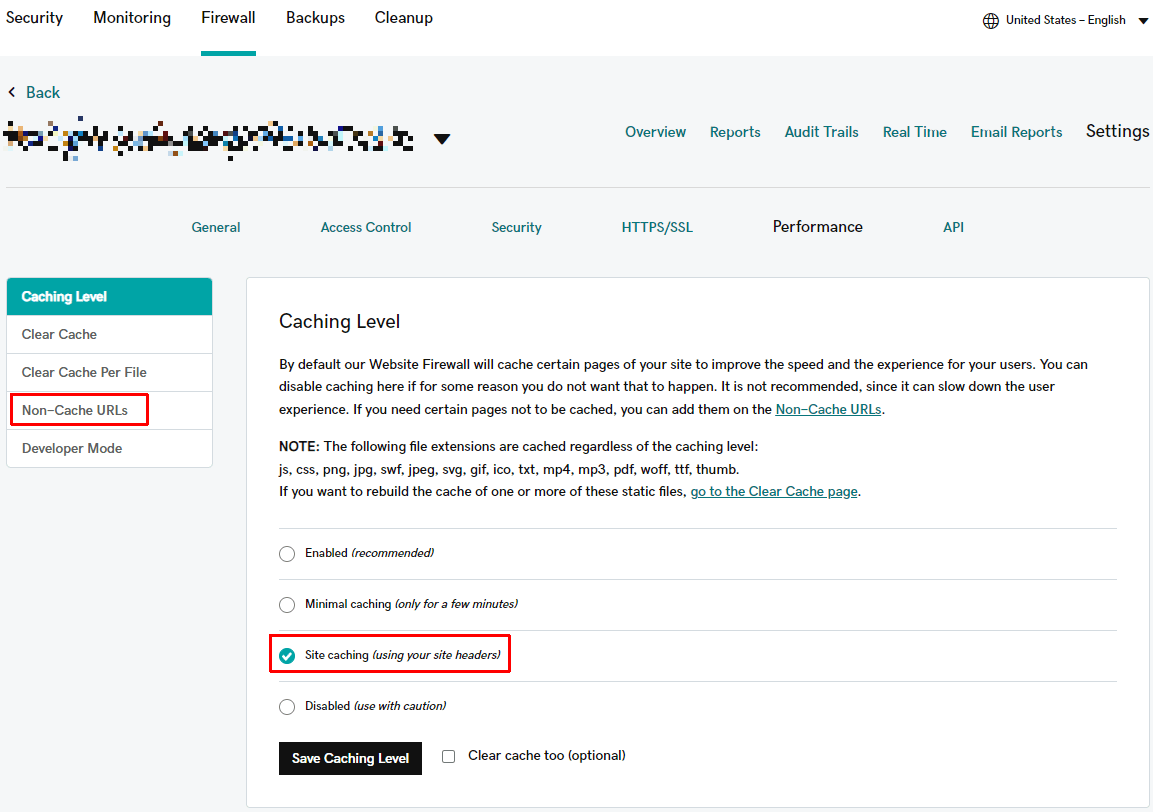
A continuación, haga clic en el botón URL sin caché sección. Allí, sólo tienes que añadir la dirección completa del directorio o de las páginas que quieres evitar almacenar en caché. Tendrás que añadir /thank-you, /account, /login, /register, /unauthorized y /mepr. Haz clic en el botón Añadir URL después de cada entrada.

Antes de guardar, seleccione la opción Borrar también la caché (opcional) casilla de verificación.
W3 Total Cache
Por favor no active Caché de base de datos y Caché de objetos en el Rendimiento -> Configuración general página.
En su lugar, vaya a Rendimiento -> Caché de página -> General y asegúrese de que la opción No almacenar en caché las páginas de los usuarios registrados está marcada.

Vaya a Rendimiento -> Caché de página -> No cachear nunca las siguientes páginas y añada /gracias*, /cuenta*, /inicio de sesión*, /registro*, /no autorizado* y /mepr* al cuadro de texto. Cada uno en su propia fila. Desplácese hasta la parte inferior de la página y haga clic en el botón azul Guardar configuración y purgar cachés. El resultado final debería ser el siguiente:
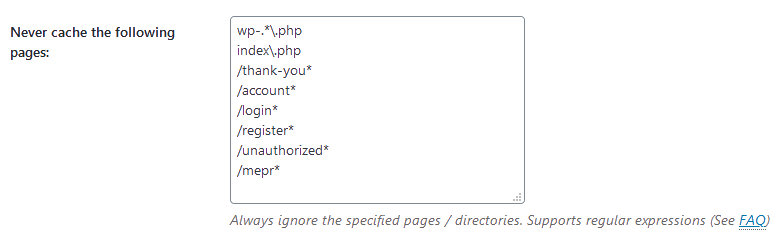
La caché más rápida de WP
Vaya a WP Fastest Cache -> Configuración y asegúrese de que No mostrar la versión en caché a los usuarios registrados es la opción habilitado:
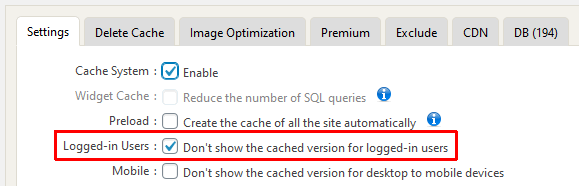
Vaya a Caché WP Fastest -> Excluir tab. Haga clic en el botón gris Añadir nueva regla y añada la regla gracias, cuenta, inicio de sesión, regístrese en, sin autorización y mepr como Empieza por URIs:
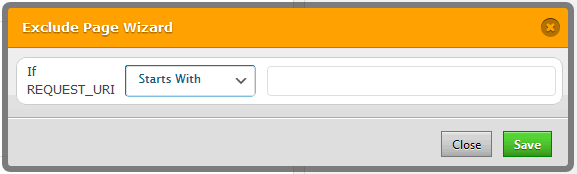
Haga clic en el botón verde Guardar para añadir esas URI una a una. El resultado final debería ser el siguiente:
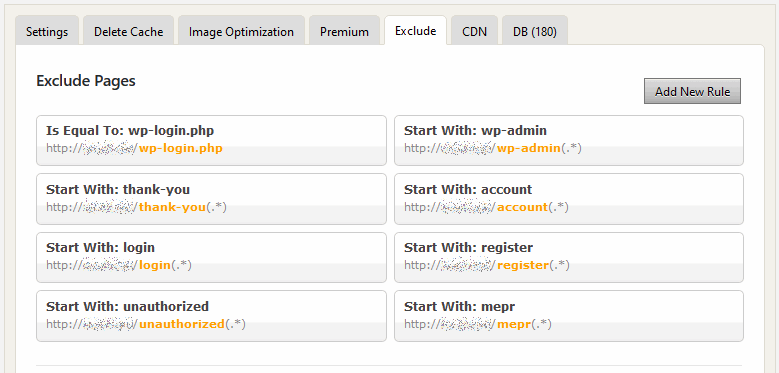
Si experimenta un problema en el que la(s) página(s) no autorizada(s) con el formulario de inicio de sesión sólo se actualiza(n) después de introducir las credenciales de inicio de sesión (un miembro estaría conectado, pero sólo tendría acceso a una parte del contenido protegido), puede que necesite añadir una regla del tipo " Contiene:"lo que impediría el almacenamiento en caché de esas páginas. La parte de la URL en la que se basaría la regla depende de la URL real. Así, si esas páginas contienen "-miembros" en la URL, podría apuntar a esa cadena.
El resultado final sería el siguiente:

WP-Optimize
Vaya a WP-Optimize -> Configuración -> Caché -> Caché de página y asegúrese de que la opción Servir páginas en caché a los usuarios registrados está desactivado:
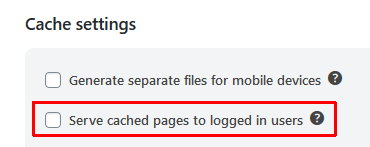
Vaya a WP-Optimize -> Configuración -> Caché -> Configuración avanzada y añada /gracias/*, /cuenta/*, /inicio de sesión/*, /registro/*, /no autorizado/* y /mepr/* al cuadro de texto. Cada uno está en su propia fila. Desplácese hasta la parte inferior de la página y haga clic en el botón azul Guardar cambios. El resultado final debería ser el siguiente:
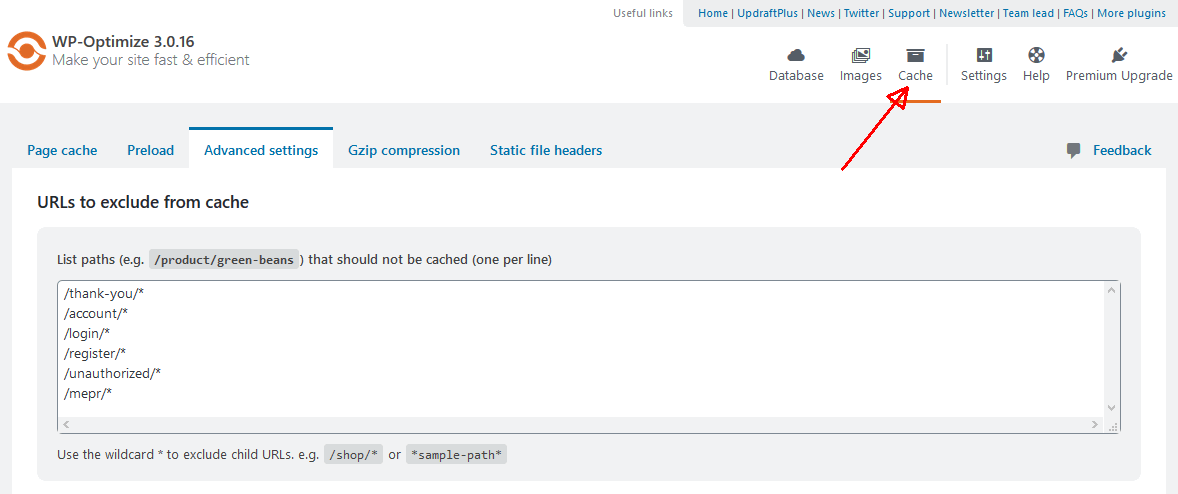
Cohete WP
Este plugin es uno de los dos que pueden tener la caché habilitada para usuarios registrados. Esto se debe a que crea sesiones de caché completamente separadas para cada usuario. Por lo tanto, los archivos almacenados en caché no serán accesibles entre diferentes usuarios conectados.
Vaya a Configuración > WP Rocket > Complementos > Caché de usuario y active el complemento si aún no está activo:
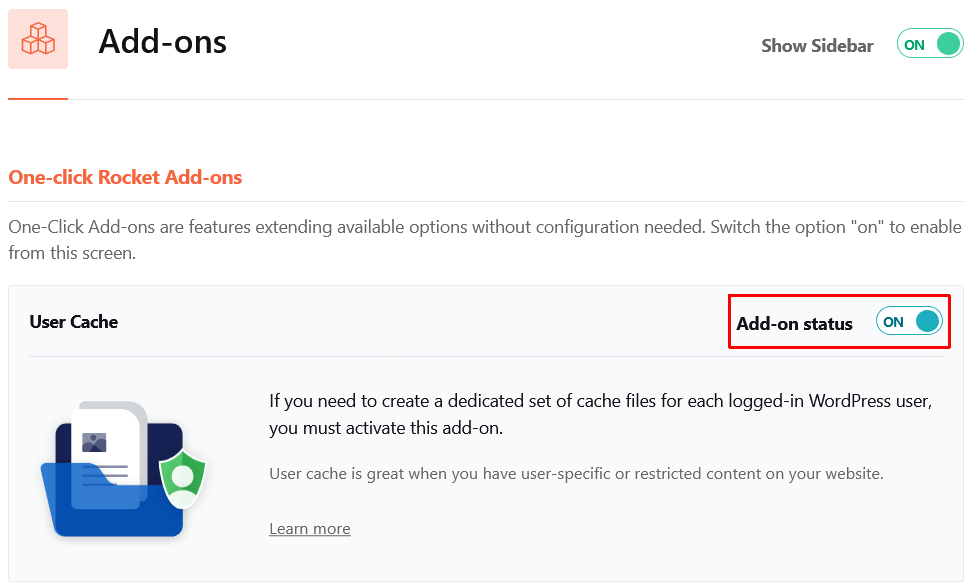
A continuación, vaya a Configuración > WP Rocket > Normas avanzadas y añada /gracias/(.*), /cuenta/(.*), /inicio de sesión/(.*), /registro/(.*), /no autorizado/(.*) y /mepr/(.*) al cuadro de texto. Cada uno está en su propia fila. Desplácese hasta la parte inferior de la página y haga clic en el botón naranja Guardar cambios. El resultado final debería ser el siguiente:
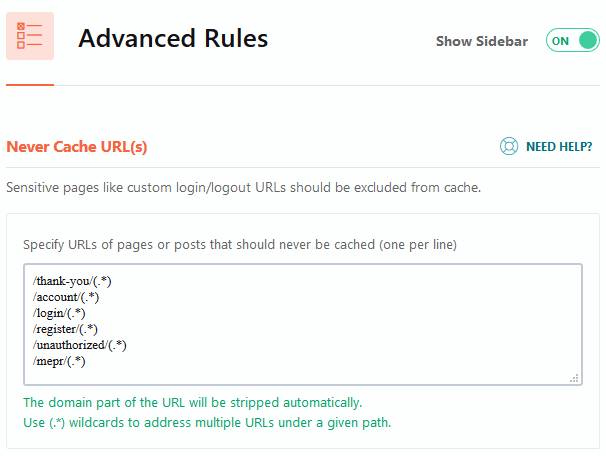
Si vas a utilizar el CDN, debes hacer lo mismo en la pestaña CDN:
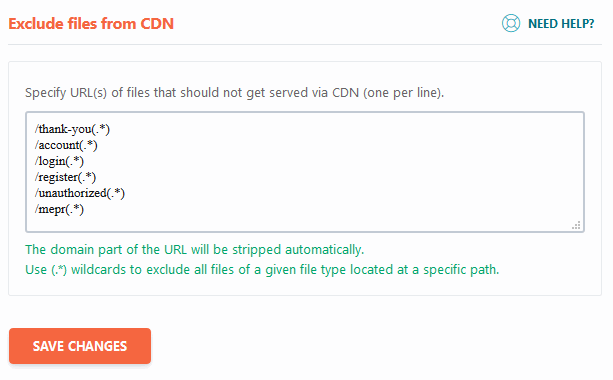
WP Super Caché
Vaya a Configuración -> WP Super Cache ->Avanzado y asegúrese de que Desactivar el almacenamiento en caché para los visitantes registrados. (Recomendado) está fijado:
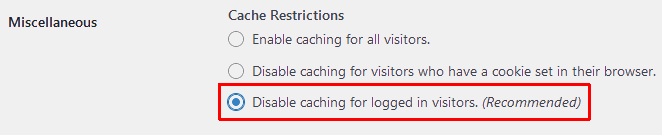
Vaya a Configuración -> WP Super Cache -> Avanzado pestaña. Desplácese por la página y añada /gracias/, /cuenta/, /inicio de sesión/, /registrarse/, /no autorizado/, y /mepr/ al cuadro de texto Rechazar cadenas URL. Cada una está en su propia fila. Después de añadirlas todas, haga clic en el botón azul Guardar cadenas. El resultado final debería ser el siguiente:
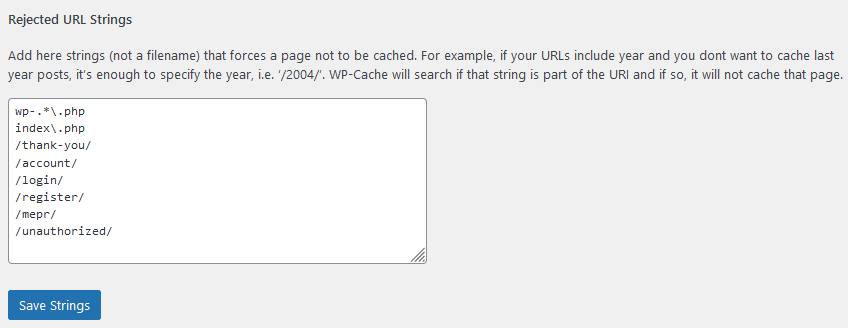
Si activa la CDN Simple incorporada, también tendrá que ir a la pestaña CDN y añadir gracias, cuenta, inicio de sesión, regístrese en, sin autorización, meprexactamente como se muestra, al Excluir si subcadena campo, así:

En lugar de conclusión
Tenga en cuenta que todos los plugins enumerados anteriormente contienen muchas más opciones y funciones que las presentadas aquí. Cosas como minificación y almacenamiento en caché de archivos HTML, CSS y JavaScript, eliminación de cadenas de consulta, compresión Gzip y muchas otras. Estos normalmente no afectan a MemberPress y no serán cubiertos aquí.
Puede utilizar la función GTMetrix para ajustar su plugin de caché y hacer que su sitio web sea lo más rápido posible sin romperlo en el proceso.